本文主要是介绍ESP Insights 系列 #5 | 自定义仪表板,希望对大家解决编程问题提供一定的参考价值,需要的开发者们随着小编来一起学习吧!
ESP Insights 系列文章 #5
目录
为何推出自定义仪表板?
管理仪表板
1. 创建您的第一个仪表板
2. 重命名仪表板
3. 保存仪表板
4. 另存为新的仪表板
5. 设置默认仪表板
6. 删除仪表板
ESP Insights 仪表板具备强大的筛选功能,致力于帮助用户快速筛查发生相似事件的节点。用户不仅可以通过仪表板查找特定的节点,对节点事件进行诊断,还可以查看事件日志、时间指标以及系统变量值,并与其他已知诊断信息进行关联。点此了解分组分析和筛选功能的相关信息。
为何推出自定义仪表板?
在查看设备数据时,每个 ESP Insights 用户或许都有不同的关注点。开发者用户可能较为关注仪表板的诊断功能,以了解设备的崩溃或是重启事件;而产品经理用户则可能更注重其分析功能,希望查看发生特定事件的在线设备在一天、一周或一个月的选定时间范围内的数量分布。若仅支持单一的默认视图,用户每次使用时都需要手动设置筛选条件,这势必会大大影响用户体验。因此,我们对仪表板进行了改进。新版仪表板支持终端用户保存其保留或应用的筛选条件,并创建自定义仪表板。同时,用户也可以根据自己的需要和使用习惯,设置并保存多个仪表板,例如图中的崩溃设备仪表板、LED 照明设备 v5.0(固件版本)等等。
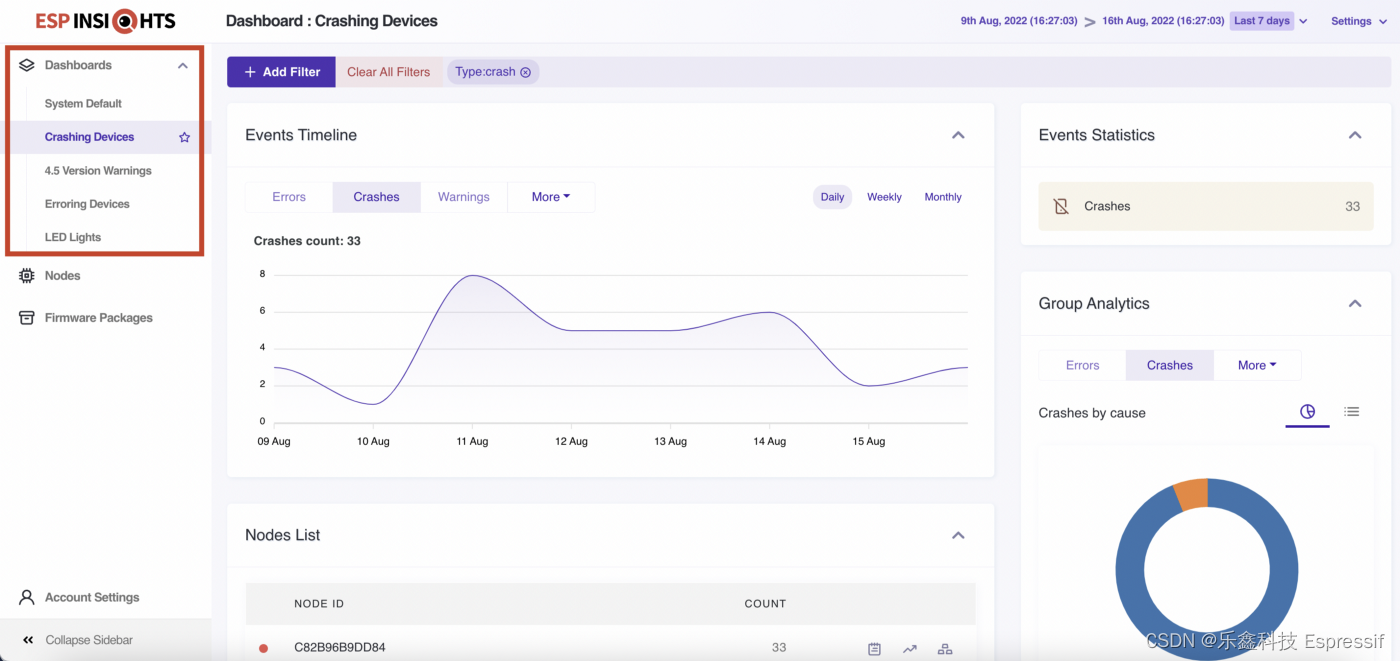
仪表板菜单
管理仪表板
上图的菜单栏中列出了数个自定义的仪表板,根据不同的筛选条件,每个仪表板呈现的内容都不尽相同。例如,“Crashing Device 仪表板”列出了过去七天内每天设备崩溃的数量,而“LED Lights 仪表板”则列出了固件项目名为 “led_lights”的所有设备的诊断数据。
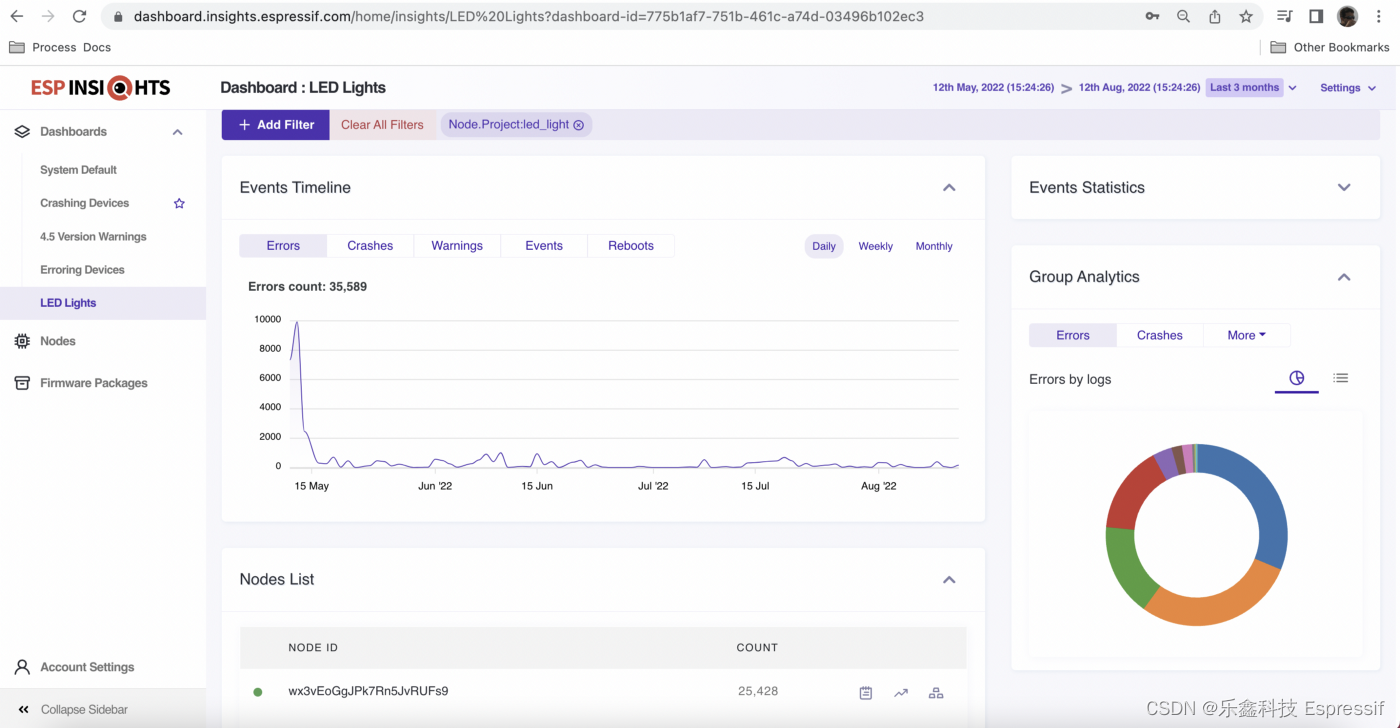
仪表板支持用户选定绝对或相对的时间范围(如过去七天、过去三十天)。选定筛选条件及时间范围后,设备列表会根据所选条件进行动态更新。
接下来,让我们详细地了解一下如何创建并管理仪表板:
1. 创建您的第一个仪表板
初次使用时,用户界面仅为一个没有设置任何筛选条件的默认仪表板。用户可以通过应用筛选条件并选定时间范围,创建一个新的仪表板。如需将所选筛选条件保存为一个独立的仪表板,可在提示消息弹窗中点击“保存仪表板”。创建完成后,该仪表板会出现在界面左侧的菜单栏中。

仪表板将基于选定的时间范围加载对应数据。如果用户选择的是绝对时间范围(如 2022 年 6 月 10 日-2022 年 7 月 10 日),那么每次查看该仪表板时,加载的都是相同的此段时间范围内的数据。如果用户选择的是相对时间范围(如过去 30 天),那么仪表板将从当前日期获取相对时间(如过去 30 天)内的数据进行显示。
2. 重命名仪表板
保存成功后,用户可以根据自己的喜好为该仪表板重新命名。点击仪表板右上角的“设置”选项,选择“重命名仪表板”。

重命名仪表板
编辑完成后,即可保存更改。保存后,左侧菜单栏以及仪表板标题都将显示编辑后的新名称。
3. 保存仪表板
仪表板支持保存选定的筛选条件及搜索标准。保存后,在账户登录期间,仪表板将持续保留所选的搜索项。点击仪表板右上角的“设置”选项,选择“保存仪表板”。

改动保存成功后,用户会收到确认信息。
4. 另存为新的仪表板
用户可以以现有的仪表板为模板,创建新的仪表板。对现有仪表板进行改动后,可以将其另存为一个新的仪表板,此项操作会保留现有仪表板的各项配置。点击仪表板右上角的“设置”选项,选择“另存为新的仪表板”。

另存为新的仪表板
完成上述操作后,即可在左侧菜单中的仪表板列表中看到新创建的仪表板。
5. 设置默认仪表板
用户可以根据自己的喜好或使用频率,将特定的仪表板设置为登录后显示的默认界面。仅支持设置唯一的默认仪表板。点击仪表板右上角的“设置”选项,选择“设置默认仪表板”。

设置默认仪表板
6. 删除仪表板
用户可以删除不再需要的仪表板。除了作为基础模板的系统默认仪表板外,其余由用户创建的仪表板都支持删除功能。点击仪表板右上角的“设置”选项,选择“删除仪表板”。

删除仪表板
欢迎前往 https://dashboard.insights.espressif.com,体验新版功能。
敬请期待 ESP Insights 的更多功能!
这篇关于ESP Insights 系列 #5 | 自定义仪表板的文章就介绍到这儿,希望我们推荐的文章对编程师们有所帮助!







